
モノ書きにおすすめ! 一太郎の便利機能[1] 原稿用紙換算の枚数を表示
根強いユーザーが多い、日本語ワープロソフトの「一太郎」。実はいまも毎年バージョンアップされています。近年、力を入れられているのが、モノ書きの方にとって便利な機能の数々です。中でもオススメの機能をご紹介します。
■原稿用紙換算の枚数を表示

物語を執筆して文学賞に応募したいとき、確認が必要なのが文字量や枚数の制限です。規定枚数より多くても足りなくても失格となり、評価の対象にしてもらえません。
いまではパソコンやタブレットを使って、原稿を入力する人がほとんどで、原稿用紙に手書きする人は少ないでしょう。文学賞の応募規定も、文字量などで記載されることが増えてきました。けれども、あいかわらず「400字詰め原稿用紙換算で、50枚以上80枚まで」のように記載される文学賞も多くあります。
文章を書くときには、「文字量をあまり気にせず一気に書いて後で調整する」「最初から規定文字数きっちりに収まるように書く」など、いろいろなスタイルがあると思います。一気に書くスタイルの場合にも、あまりに規定文字数からかけ離れていると、後からの調整がたいへんです。
枚数制限を気にかけながら文章を書きたいときに便利なのが、一太郎の「文字数」パレットです。「現在の文字数」「400字換算の枚数」を常に表示しておくことができます。さらに、「目標文字数」や「目標ページ数」を設定して、目標に対しての達成度をグラフ表示することができます。達成度を確認することで、「そろそろ盛り上げるタイミング」「話を終結させるタイミング」などを意識しながら、執筆を進めることができます。
ジャムハウスでは、バージョンアップのたびに一太郎の解説書籍を刊行しています。下記の操作手順は、書籍『文字が大きくて見やすいパソコン講座② 一太郎2022 基本と作例』で詳しく読むことができます。
■操作手順
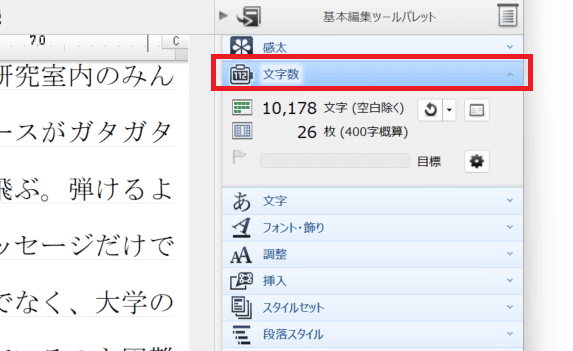


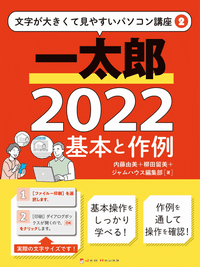
『一太郎2022 基本と作例 (文字が大きくて見やすいパソコン講座2)』
内藤 由美 (著), 柳田 留美 (著)
【Amazonリンク】
【ジャムハウスダイレクト書店】
この記事が気に入ったらサポートをしてみませんか?
